
显卡驱动 占存:125.55 MB 时间:2022-04-14
软件介绍: GeForce Experience是NVIDIA官方针对GeForce系列显卡推出的一款应用程序。GeForce Experience的...
小伙伴们知道GeForce Experience怎么更新显卡驱动吗?那么今天小编就来讲解GeForce Experience更新显卡驱动的方法,感兴趣的快跟小编一起来看看吧,希望能够帮助到大家呢。
第一步:首先我们打开安装好的NVIDIA GeForce Experience(N卡驱动更新),点击右上角的头像图标(如图所示)。
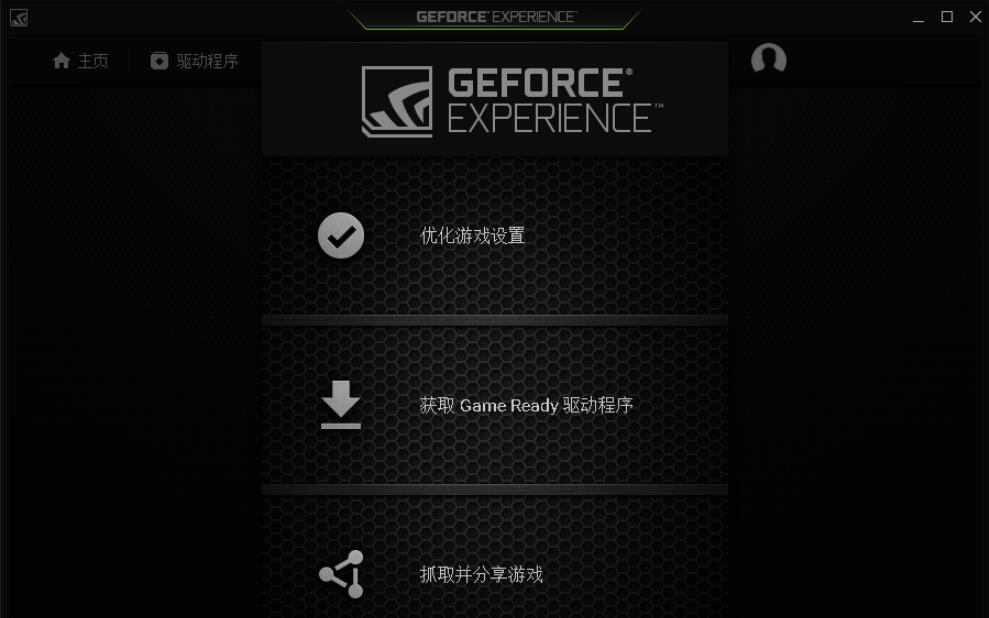
第二步:然后我们在登录窗口中,用户可以选择使用NVIDIA账号登录或者使用快捷登录两种方式(如图所示)。
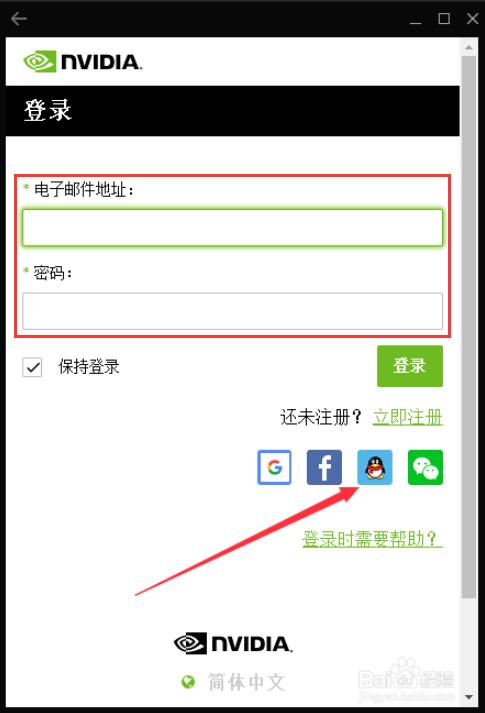
第三步:接着我们登陆成功后,点击左上方的“驱动程序”选项(如图所示)。
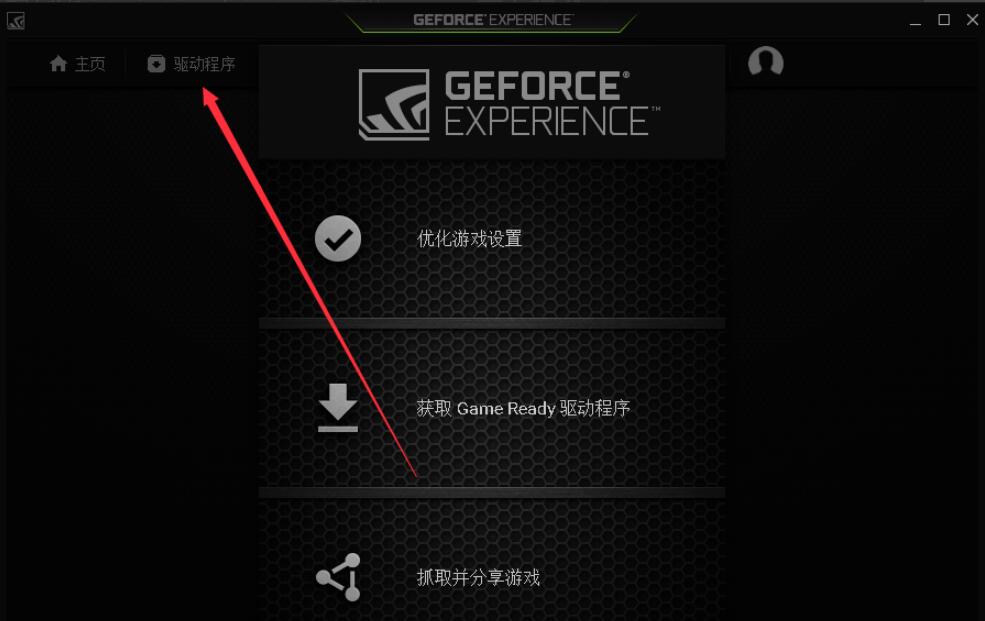
第四步:接下来GeForce Experience会自动检测电脑使用的显卡和驱动版本,如果有可用的新版驱动的话,会在此提醒用户,用户点击后方的“下载”按钮就可以了(如图所示)。
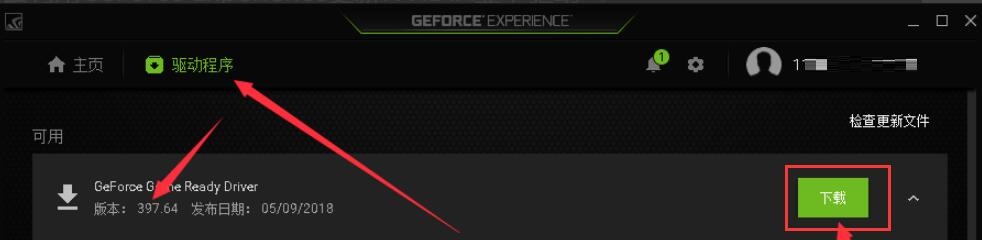
5、之后等待驱动程序下载即可,下载速度根据每个用户的网速而有所区别(如图所示)。
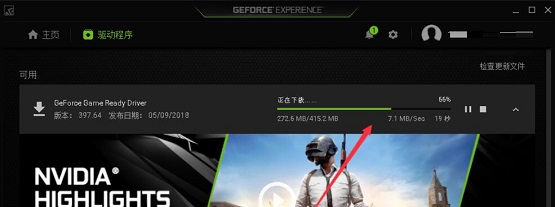
第六步:我们等待下载完成后,点击“快速安装”会按照默认设置安装驱动,点击“自定义安装”可以自行进行安装设置(如图所示)。
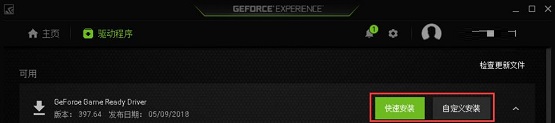
以上就是小编给大家带来的GeForce Experience怎么更新显卡驱动的全部内容,希望能够帮助到大家哦。